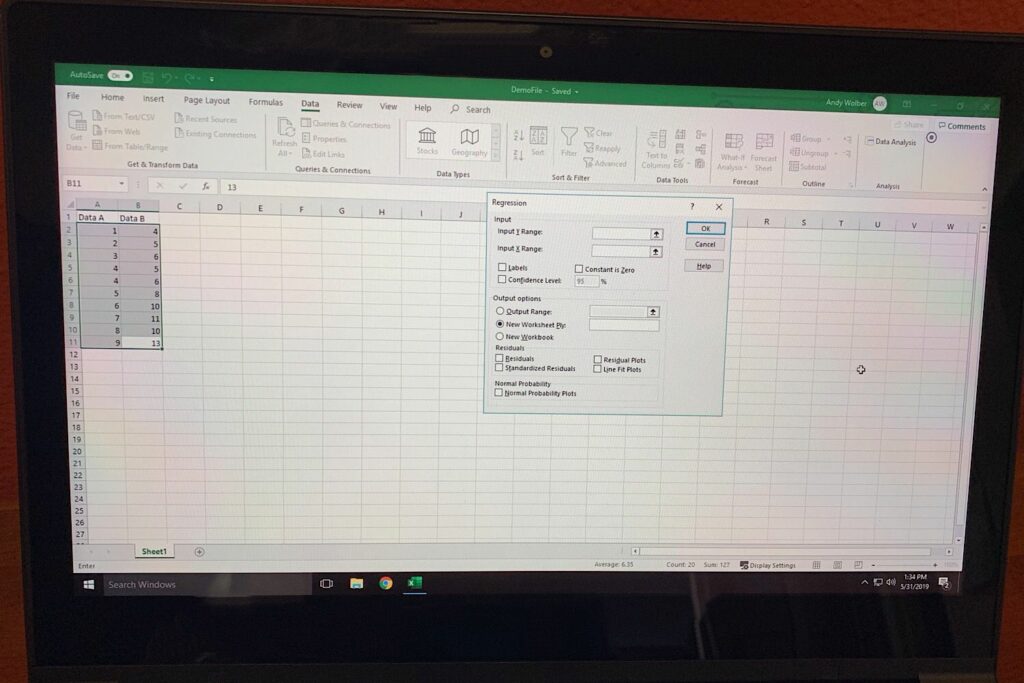
Co je třeba vědět
- Vypočítat odchylku: Typ = VAR.S ( v buňce, kde se má odchylka objevit, a zadejte rozsah buněk, které chcete zahrnout. Typ ).
- Vypočítejte regresní analýzu: Nainstalujte doplněk Analýza TookPack. Přejít na Data kartu a vyberte Analýza dat > Regrese > OK.
- Zadejte rozsah buněk s proměnnými Y v Zadejte rozsah Y. pole. Zadejte rozsah buněk proměnných X Vstupní rozsah X.. Vyberte umístění výstupu.
Tento článek vysvětluje, jak vypočítat odchylku a spustit regresní analýzu v aplikaci Excel pro Windows a Mac. Obsahuje informace o spuštění regresní analýzy v aplikaci Excel Online. Tyto funkce odchylek fungují v Excel 2019, Excel 2016 a Excel 2010 ve Windows; Excel 2016 a Excel 2011 pro macOS; a Microsoft Excel pro Android a iOS i Microsoft 365.
Vypočítejte rozptyl vzorku nebo populace
Excel poskytuje funkce pro výpočet rozptylu a podporuje doplňky, které umožňují regresní analýzu. Rozptyl udává, jak široce se množina čísel liší od průměru čísel. Při porovnávání výpočtů odchylek platí, že čím vyšší je odchylka, tím jsou distribuovanější čísla v datové sadě. Varianta 0 například označuje, že všechna čísla ve vybrané datové sadě jsou stejná. (Směrodatná odchylka je druhá odmocnina rozptylu a také měří, jak je rozložen soubor dat.) Odchylku můžete spustit v libovolné sadě čísel v aplikaci Excel.
-
Do buňky, kde chcete vypočítat rozptyl, zadejte: = VAR.S (
Funkce VAR.S předpokládá, že datová sada je vzorek, nikoli celá populace.
-
Poté zadejte rozsah buněk, které chcete zahrnout, například B2: B11. (Pokud chcete, můžete kliknutím nebo klepnutím vybrat oblast buněk.)
-
Zadejte: )
Výsledek se zobrazí v buňce. Rovnice by měla vypadat asi takto: = VAR.S ($ B $ 2: $ B $ 11)
Pokud jste si jisti, že pracujete s úplným souborem dat populace, můžete alternativně použít funkci VAR.P. Vypadalo by to jako: = VAR.P ($ B $ 2: $ B $ 11)
Spusťte regresní analýzu v aplikaci Excel ve Windows nebo macOS
Regresní analýza vám pomůže pochopit vztah mezi proměnnými. Poskytuje analýzu, která matematicky identifikuje, zda a jak jedna proměnná ovlivňuje jinou statisticky významným způsobem. Chcete-li spustit regresi v aplikaci Excel, potřebujete dvě sady čísel, přičemž jedna sada slouží jako proměnná Y a druhá jako proměnná X. Nejčastěji se tato čísla zadávají do dvou sousedních sloupců. Chcete-li spustit regrese v systémech Windows nebo macOS, musíte si nainstalovat doplněk Analysis ToolPak pro Excel. ToolPak funguje v aplikaci Excel 2007 nebo novější v systémech Windows a Excel 2016 nebo novější v systémech macOS. V posledních verzích aplikace Microsoft Excel pro Windows zadejte přidat do vyhledávacího pole v aplikaci Excel a stiskněte vstoupit. Poté vyberte výsledek s ozubeným kolem nalevo od slov Přidat který se zobrazí. (U ostatních verzí aplikace Excel pro Windows vyberte Soubor> Možnosti> Doplňky. Pak v Spravovat pole, vyberte Doplňky aplikace Excel a Jít.) Dále zaškrtněte políčko vedle Analýza ToolPak, poté vyberte OK.
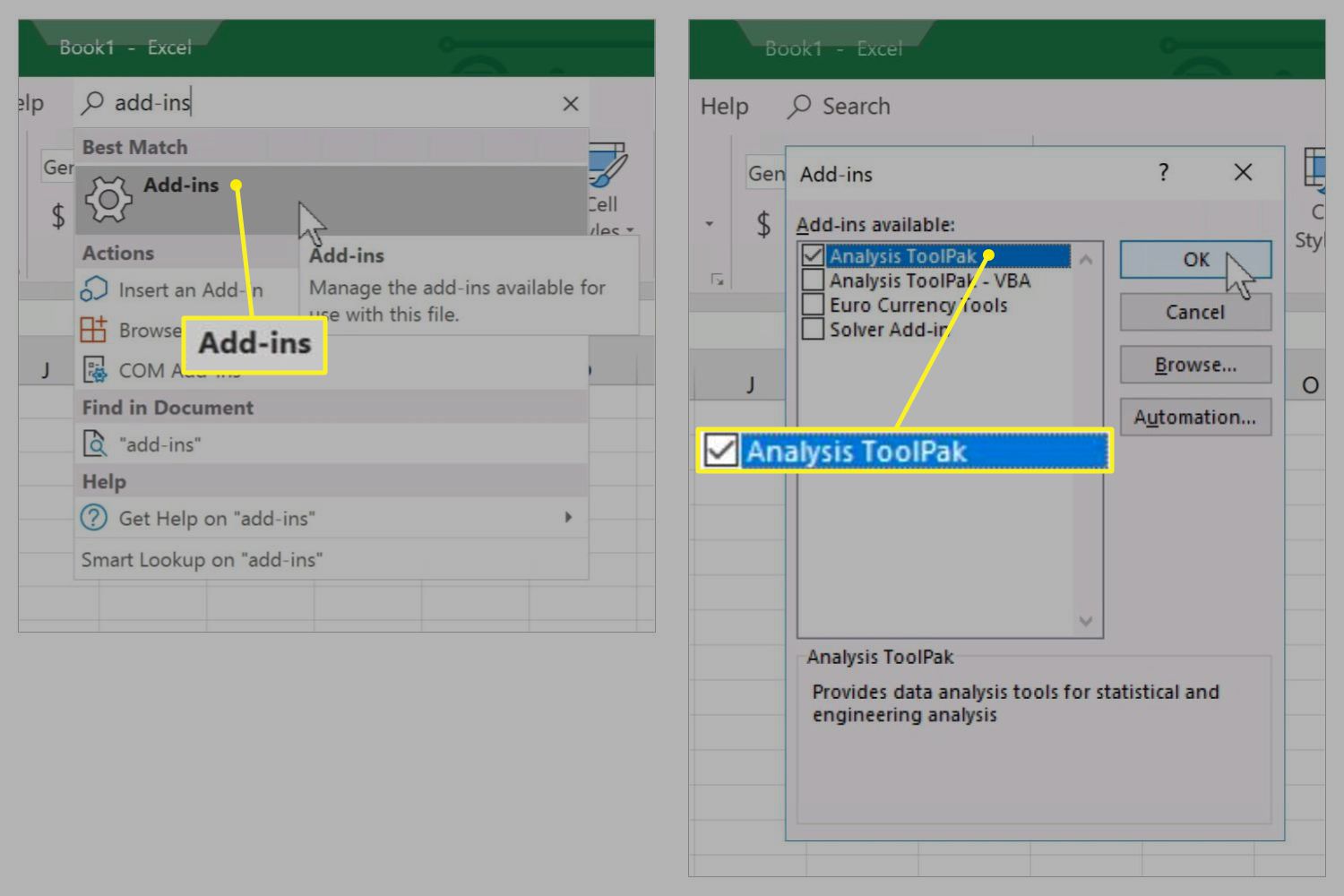
Ve verzích aplikace Excel pro MacOS vyberte Nástroje> Doplňky aplikace Excel. Poté zaškrtněte políčko vedle Analýza ToolPaka vyberte OK. Další způsoby, jak nainstalovat analytický balíček, najdete na stránce nápovědy Načíst analytický balíček v aplikaci Excel. Po instalaci vám ToolPak poskytuje přístup k nástrojům pro analýzu dat.
-
Vybrat Data kartu, poté vyhledejte oblast Analýza a vyberte Analýza dat.
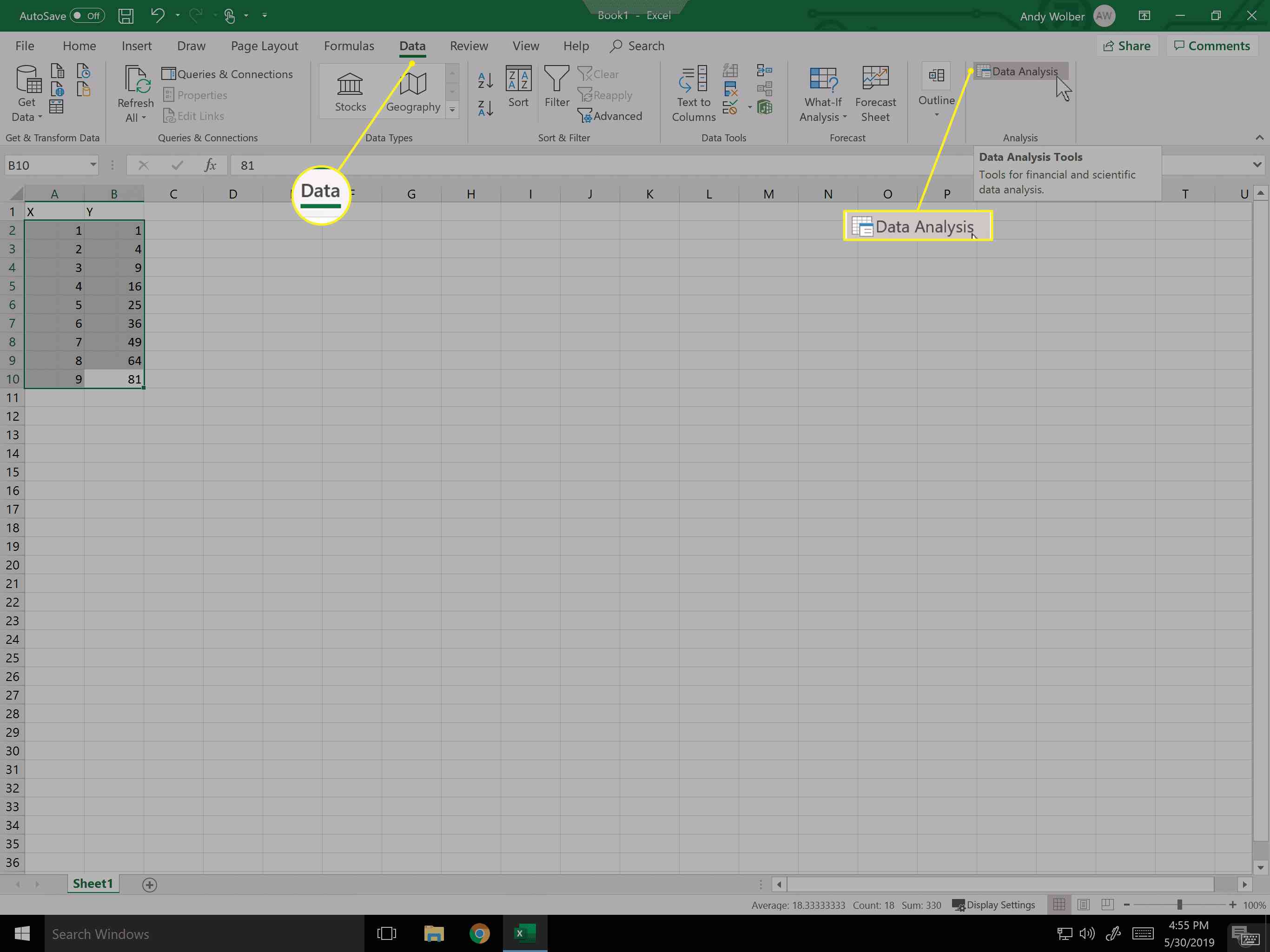
-
Vybrat Regrese ze seznamu a poté vyberte OK.
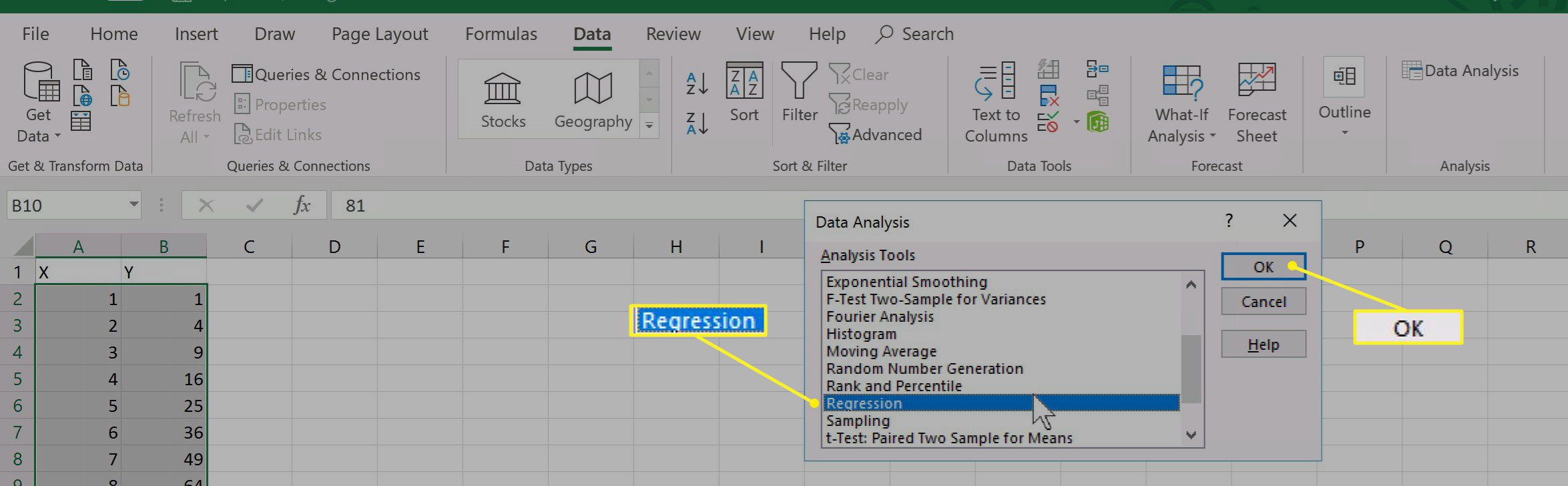 Výběr regrese v aplikaci Excel“ class=“lazyload“ id=“mntl-sc-block-image_1-0-46″ >
Výběr regrese v aplikaci Excel“ class=“lazyload“ id=“mntl-sc-block-image_1-0-46″ >
-
V Zadejte rozsah Y. do pole zadejte (nebo vyberte) rozsah buněk, které obsahují proměnné Y. Může to být například $ B $ 2: $ B $ 10.
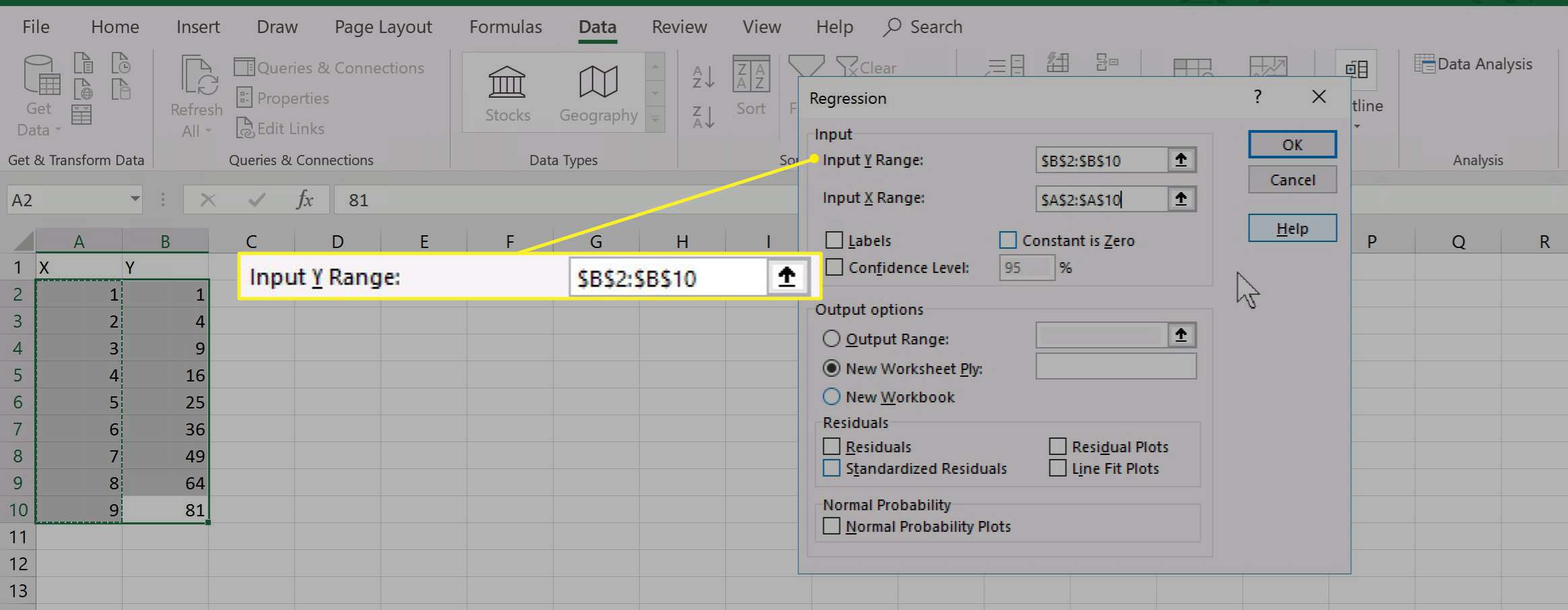
-
V Vstupní rozsah X. do pole zadejte (nebo vyberte) rozsah buněk, které obsahují proměnné X. Může to být například $ A $ 2: $ A $ 10.
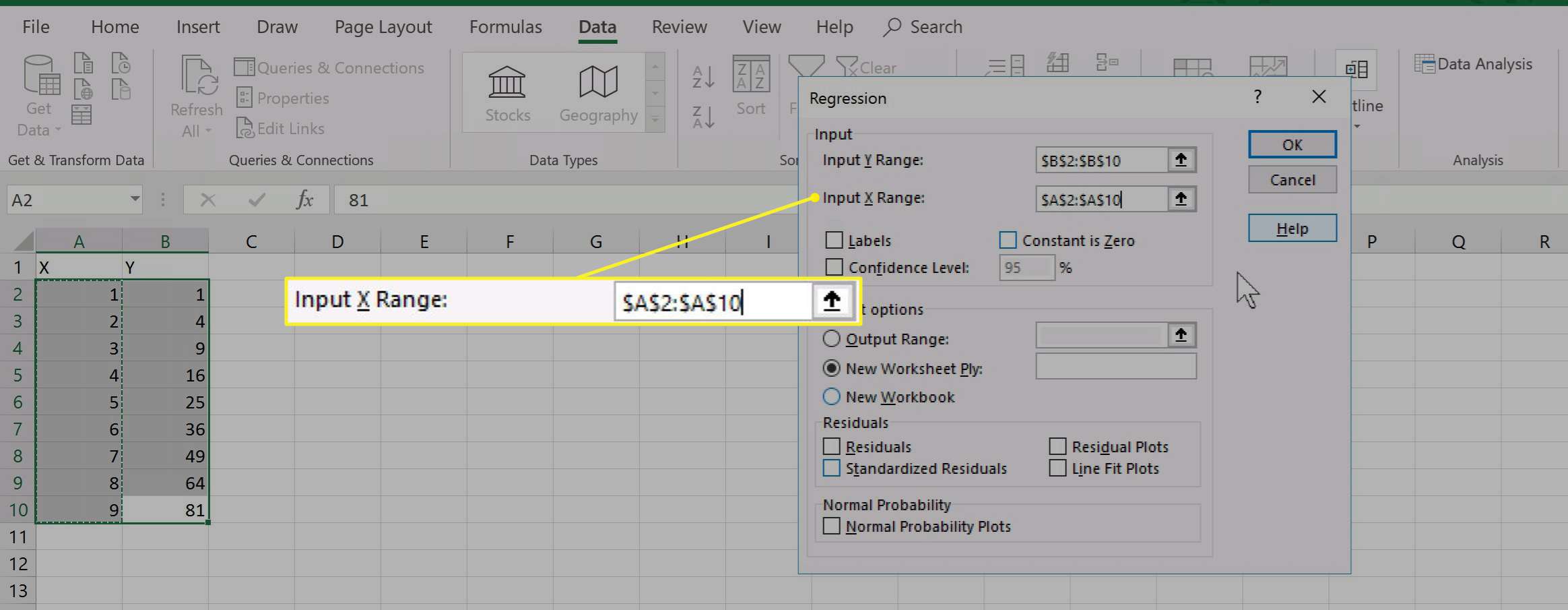
-
Volitelně zaškrtněte políčko pro Štítky nebo proveďte další požadované úpravy zobrazených možností regresního výpočtu.
-
V části Možnosti výstupu vyberte umístění výstupu. Nejčastěji budete chtít vybrat Nová vrstva listu: tlačítko a zároveň ponechává pole nevyplněné.
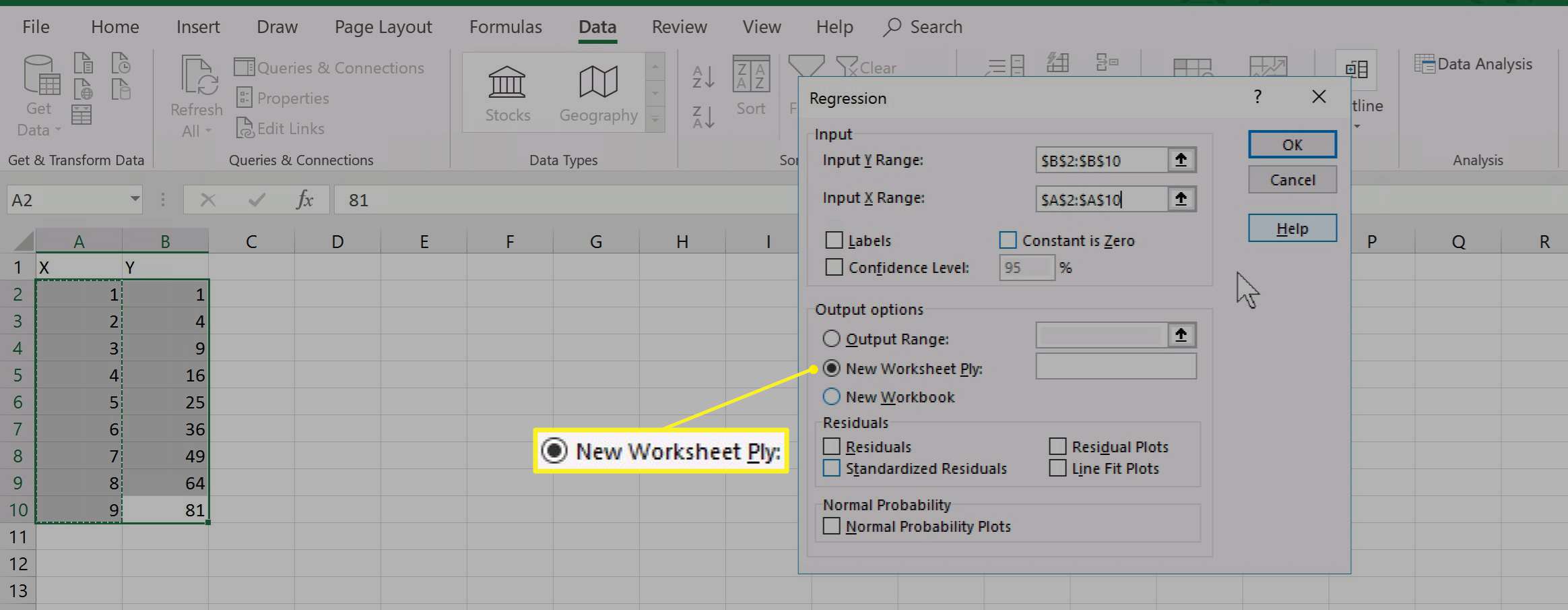
-
Vybrat OK.
Výsledky regrese se zobrazí na novém listu.
Spusťte regresní analýzu v aplikaci Excel Online
V prohlížeči, včetně prohlížeče Safari na iPadu, můžete provést lineární regrese v aplikaci Excel online pomocí doplňku.
-
Otevřete tabulku aplikace Excel s vašimi daty v prohlížeči pomocí aplikace Excel Online.
-
Vybrat Vložit > Doplňky Office.
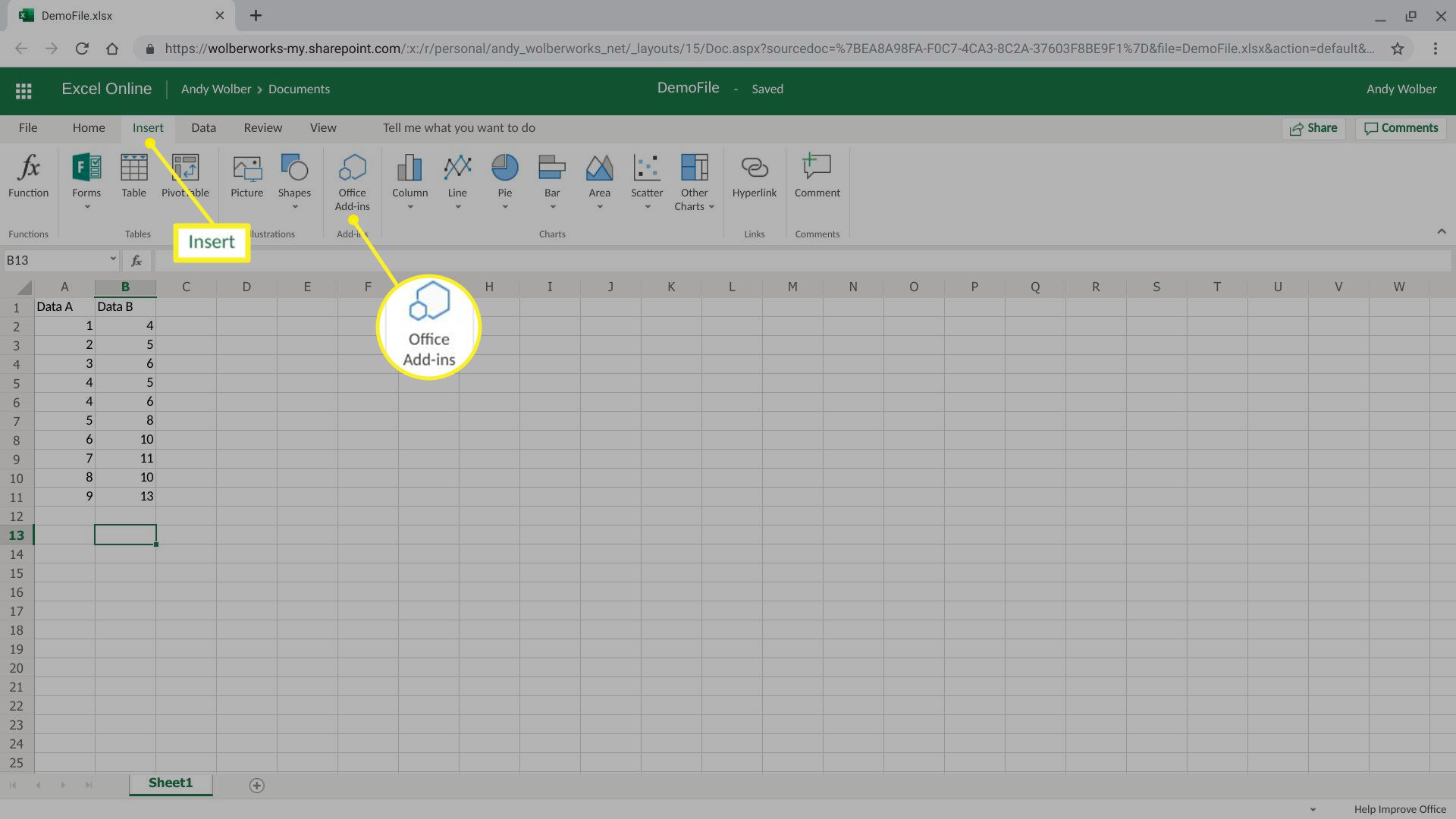
-
Do vyhledávacího pole, které se zobrazí, zadejte „Nástroj pro analýzu XLMiner”A stiskněte klávesu Enter.
-
Vybrat Přidat na analytickém nástroji XLMiner obrazovce přidat několik potenciálních datových nástrojů na pravé straně obrazovky.
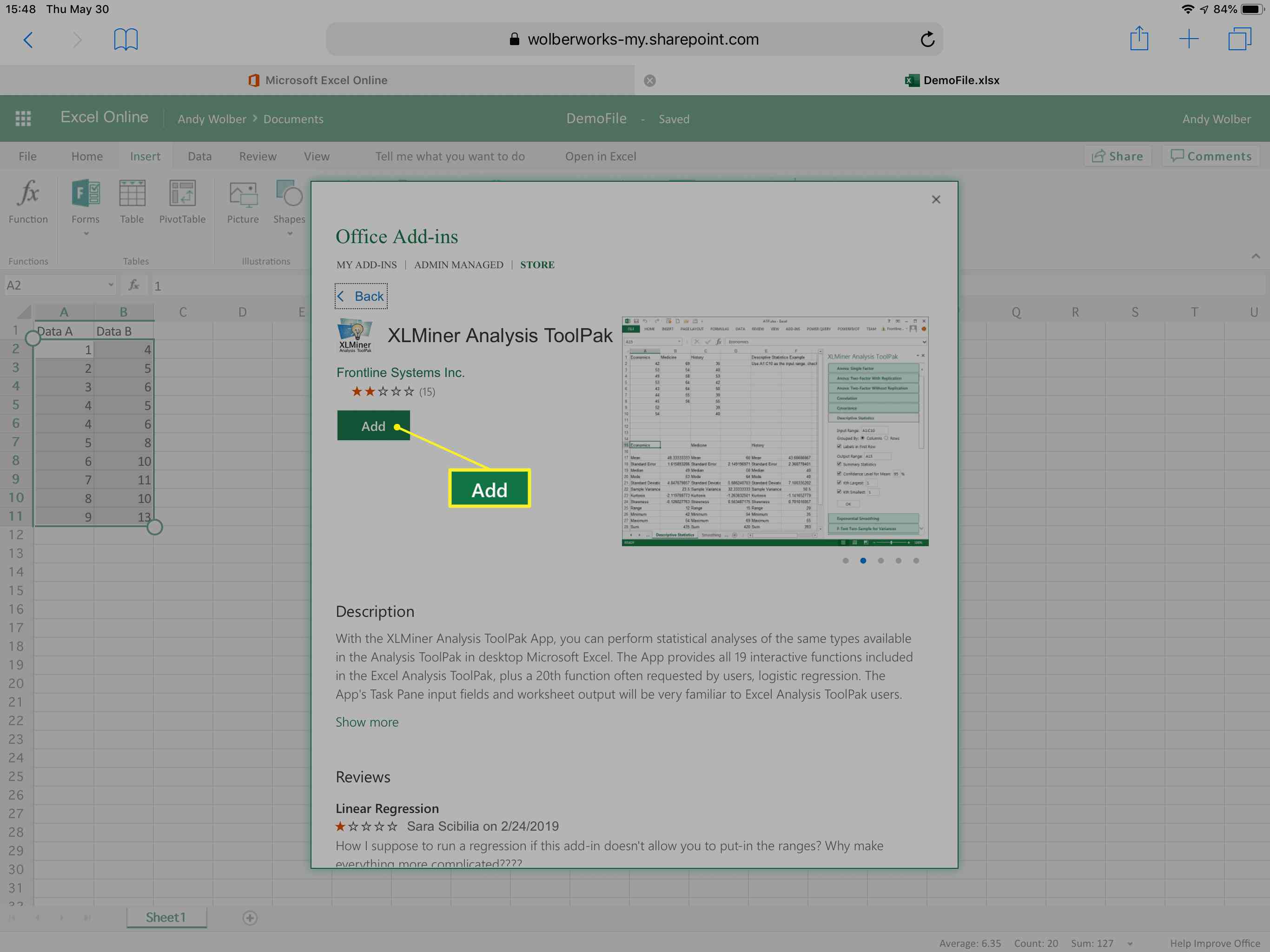
-
Vybrat Lineární regrese v analytickém nástroji XLMiner Jídelní lístek.
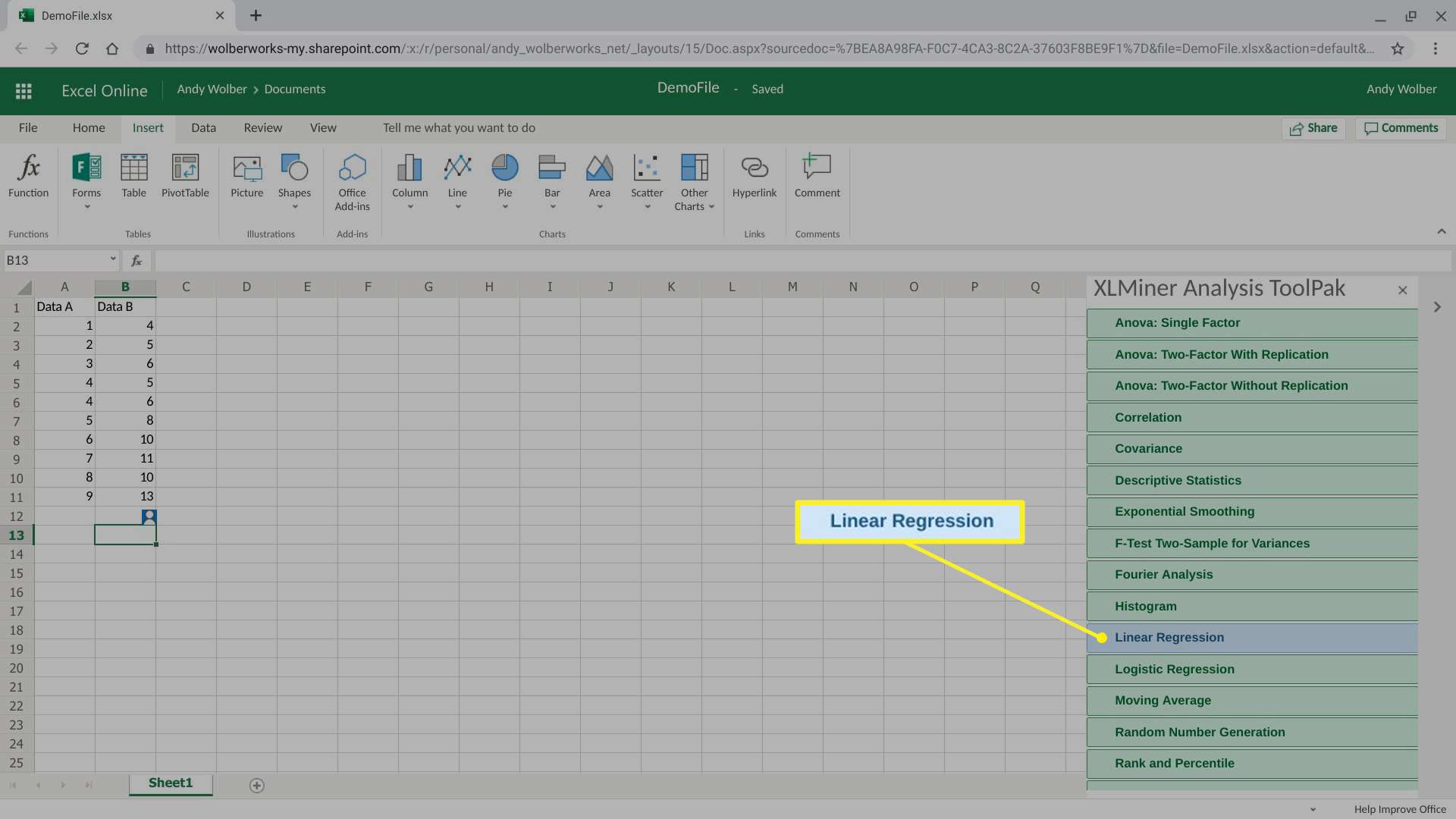
-
V Zadejte rozsah Y. do pole zadejte (nebo vyberte) rozsah buněk, které obsahují proměnné Y. Může to být například B2: B11.
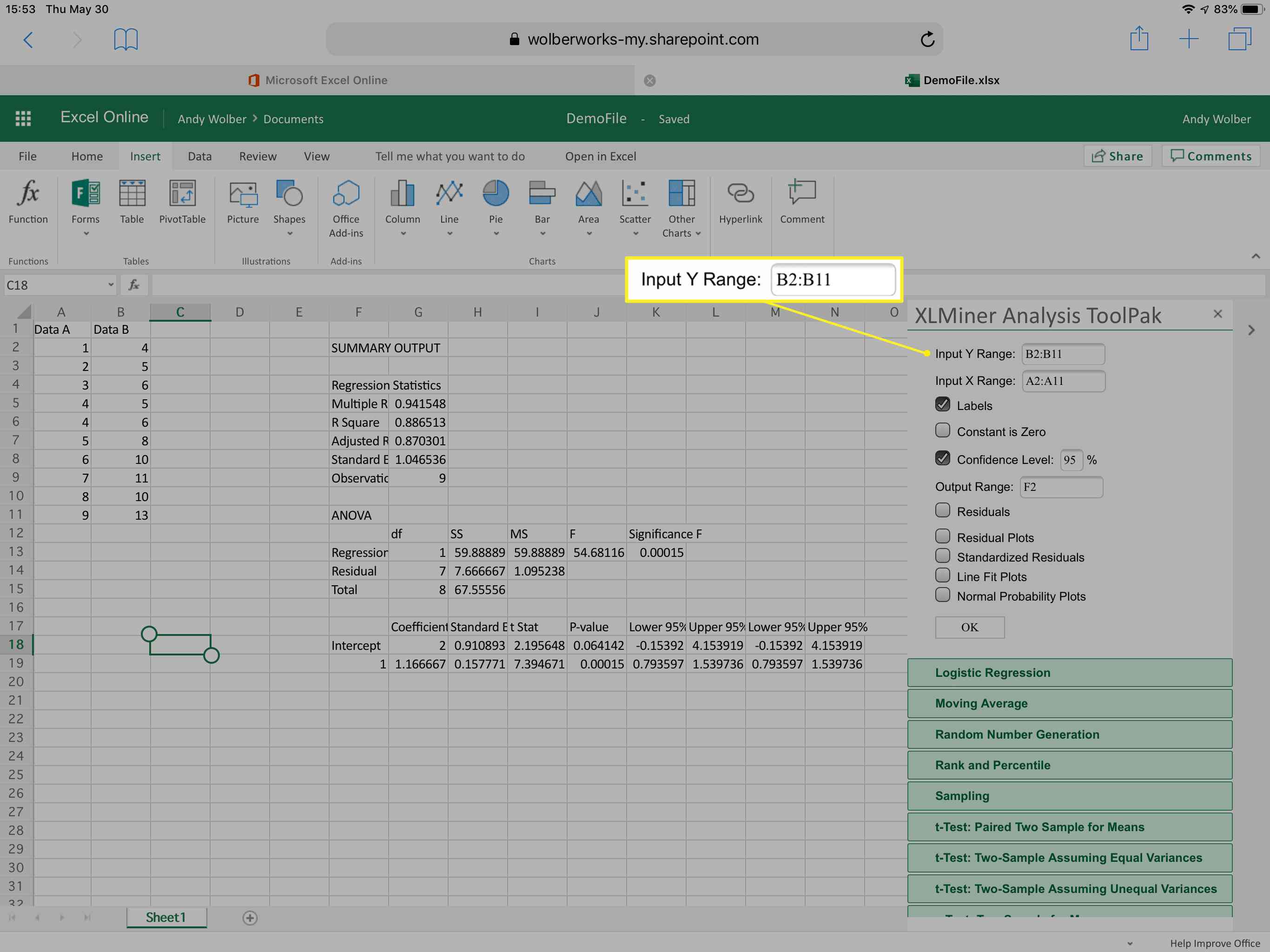
-
V Vstupní rozsah X. do pole zadejte (nebo vyberte) rozsah buněk, které obsahují proměnné X. Může to být například A2: A11.
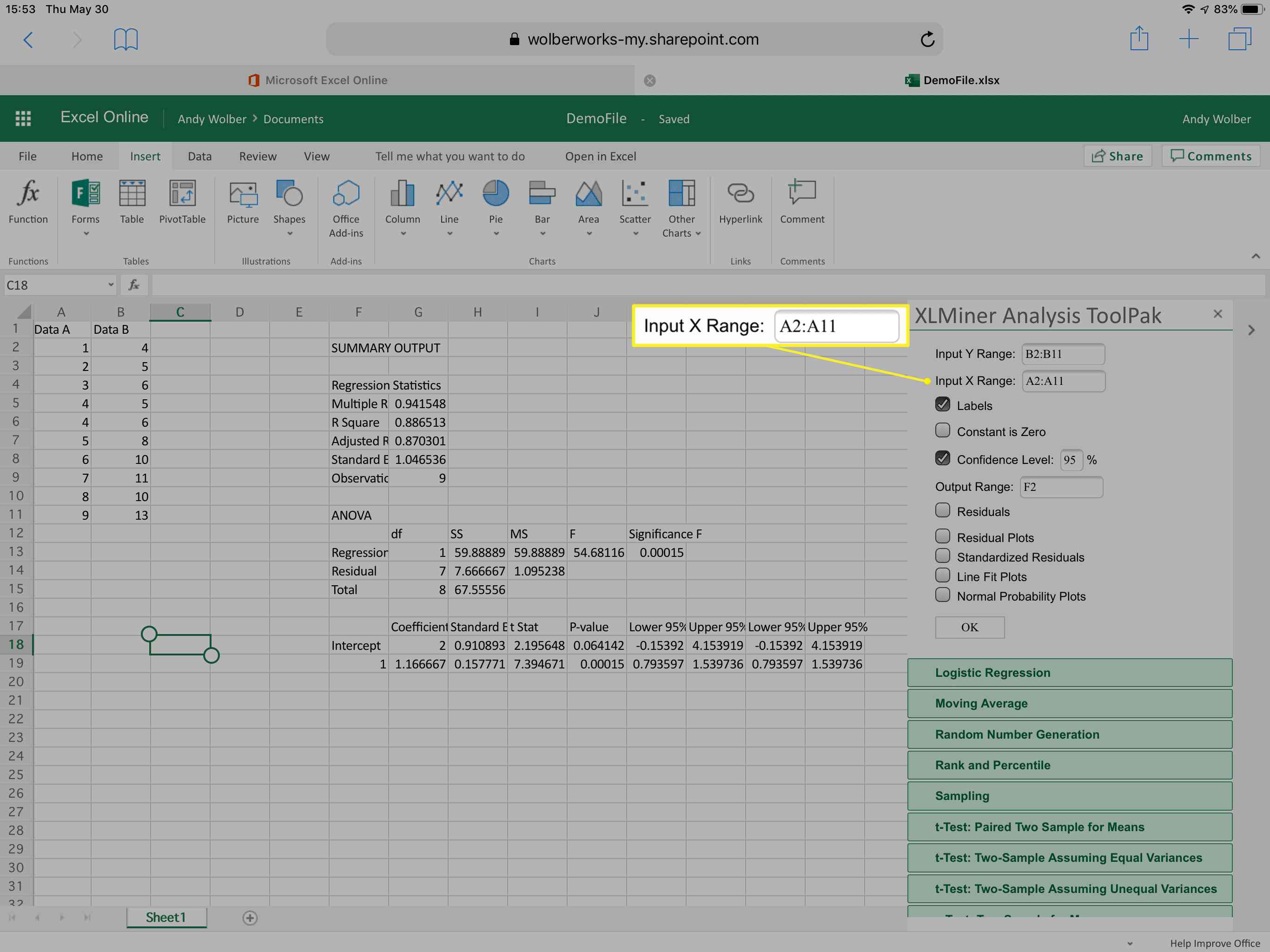
-
Volitelně zaškrtněte políčko Štítky nebo proveďte další požadované úpravy zobrazených možností regresního výpočtu.
-
Pro Rozsah výstupu, vyberte umístění buňky dostatečně daleko na pravé nebo spodní straně listu, abyste se ujistili, že je mimo rozsah jiných dat v dokumentu aplikace Excel. Pokud jsou například všechna vaše data ve sloupcích A až C, můžete do pole výstupního rozsahu zadat F2.
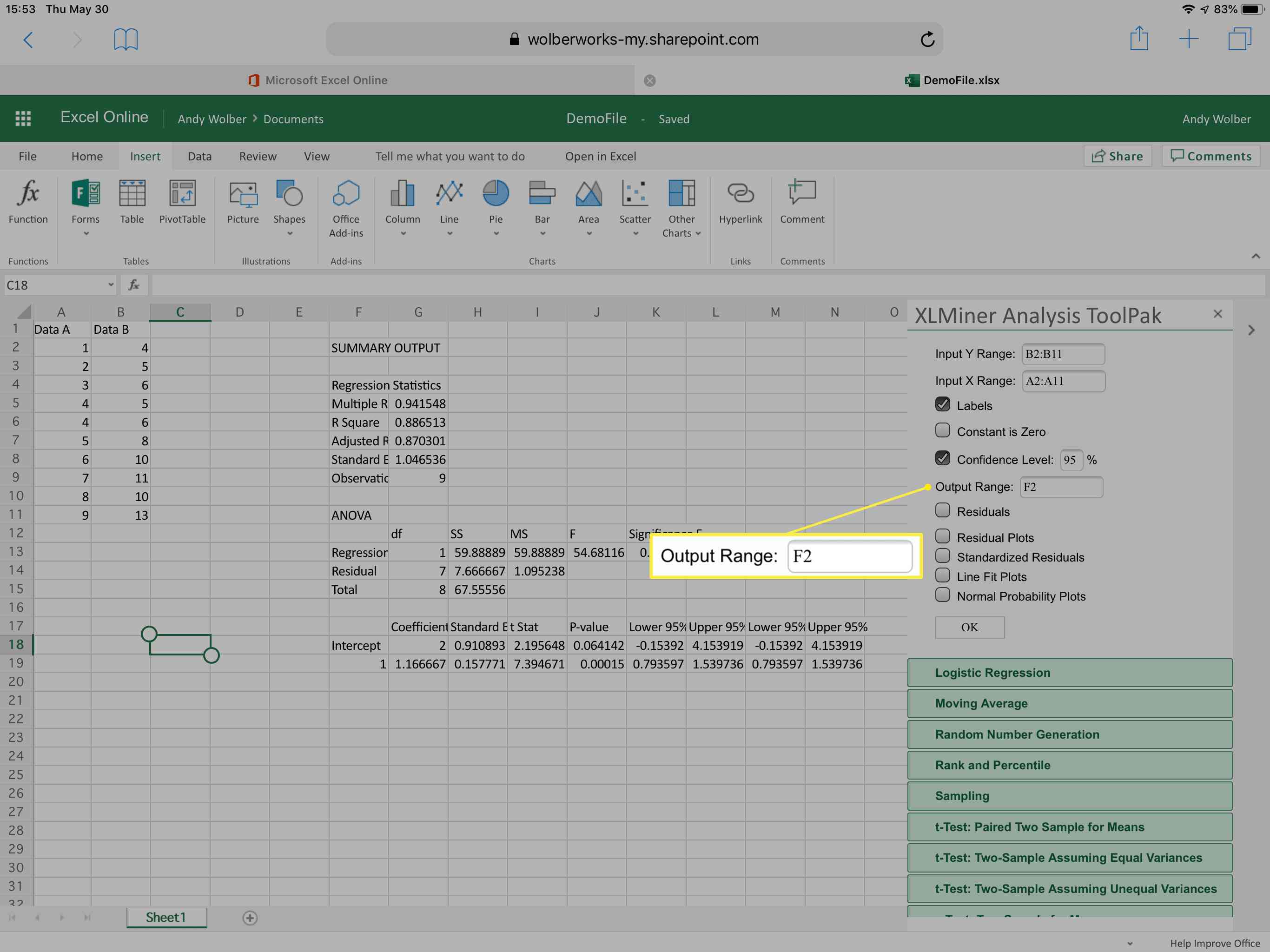
-
Vybrat OK.
Výsledky regrese se zobrazí v listu aplikace Excel, počínaje buňkou, kterou jste vybrali.